PCオーディオで手軽に高音質再生したい!と考えている方に、是非おすすめしたいのがFoobar2000です。
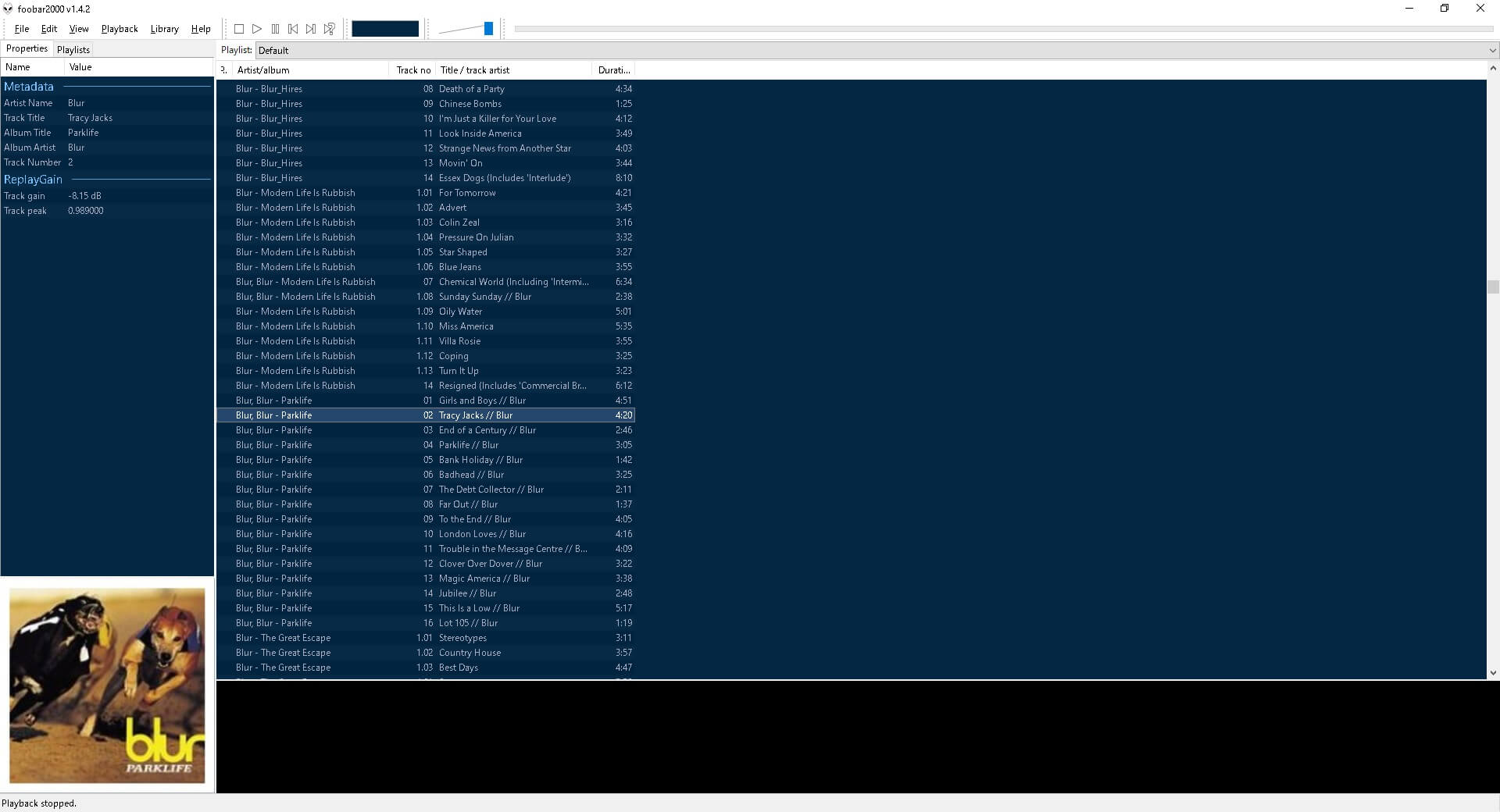
数年前、まだiTunesで音楽を聴いていた時、簡単にPCオーディオを高音質再生できる方法がないか探していた時に出会ったのがFoobar2000でした。
Foobar2000で聴いたときに、「なんで再生ソフトウェアでこんなに音質が向上するんだ!?」と驚愕・・。
驚くべきは、今まで感じたことがなかった澄み渡る音の開放感と、雑味がなく、微細な音の成分まで聴こえてくるクリアさでした。
しかも無償ソフトウェアです!
Foobar2000が高音質な理由
iTunesは確かに、マニュアルがなくても直観的に再生出来てしまう操作性が高く、またiPhoneとの連携、podキャストなど色々な設定が行えます。
一方、Foobar2000は無味乾燥なデザインで、操作性が良いと言えません。初期状態では、必要なコンポーネント(プラグイン)が含まれてなく、自分でコンポーネントを足していかなければなりません。
Foobar2000は、iTunesと比較して余計なコンポーネントが含まれていないため、音楽再生に処理が集中でき、その結果として高音質化に大きく起因しているのです。
実はハイレゾ再生にも適している
iTunesでもハイレゾ再生は可能ですが、ファイル形式としてはAppleロスレスの「ALAC」形式か、無圧縮の「WAV」形式しか対応していません。
moraやe-onkyoで入手するハイレゾのファイル形式はflacやDSDが多いですが、foobarではこれらの形式にも対応しています。ただし、dsdはプラグインをインストールする必要があります。
インストール手順
1.以下のサイトにアクセスします。
2.[Download]タブをクリックして、Latest stable versionのリンク(ここでは「foobar2000 v1.4.2」)をクリックします。
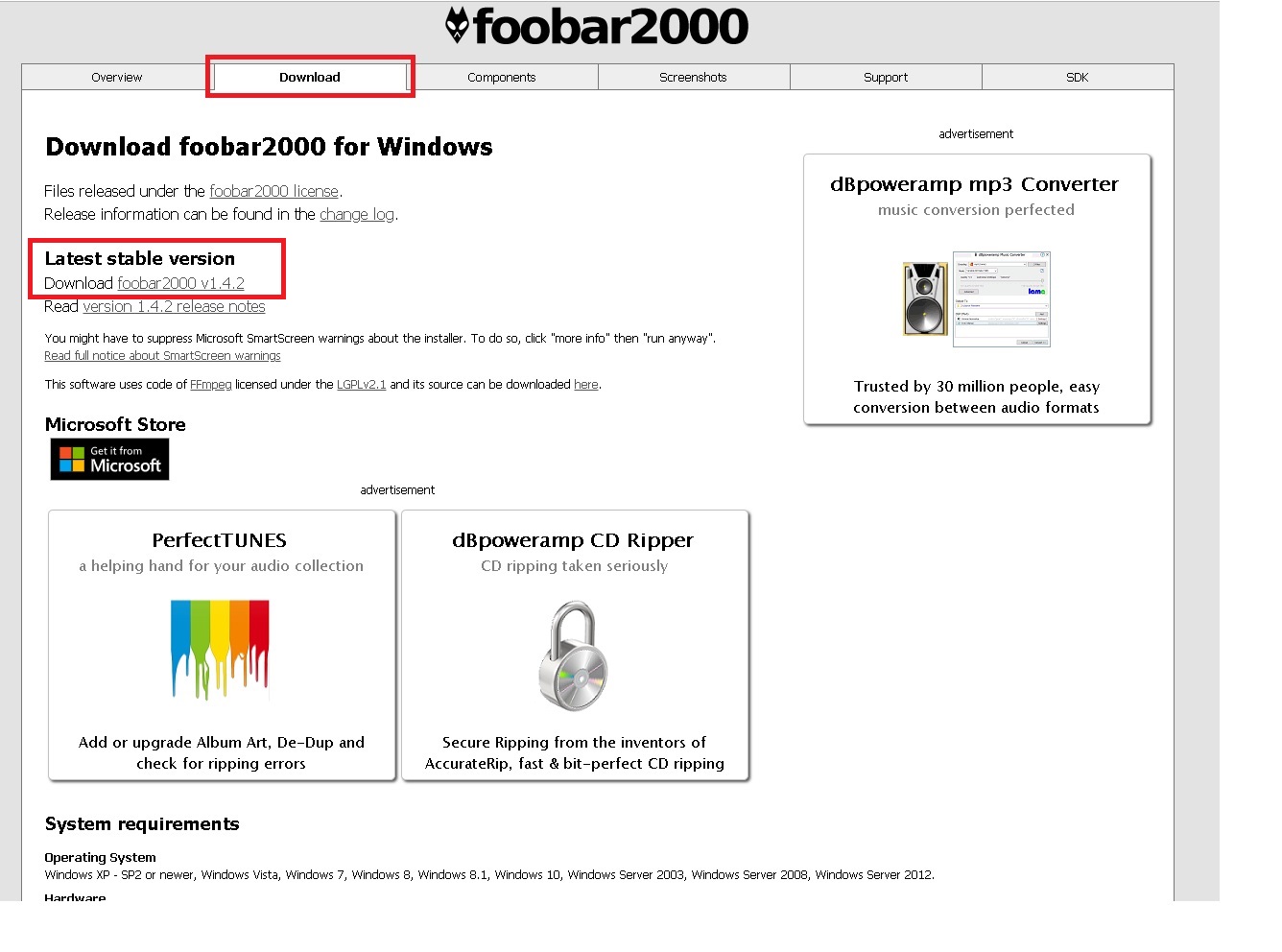
3.ダウンロードされたfoobar2000_vxxx.exe(xxxはバージョン)をダブルクリックします。
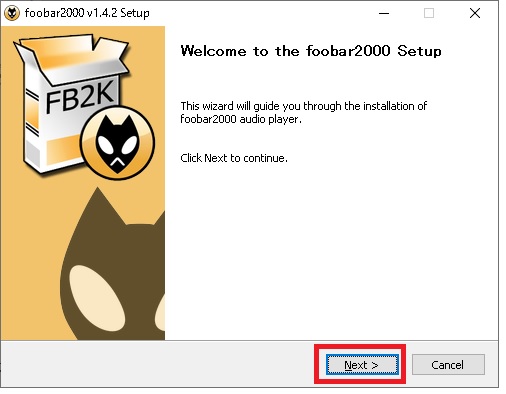
4.[I Agree]をクリックします。
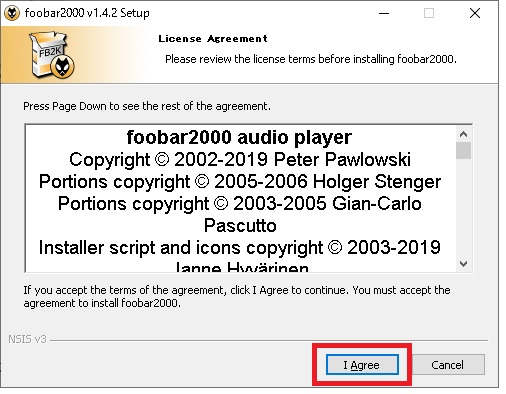
5.[Standard Installation]をクリックして、[Next]をクリックします。
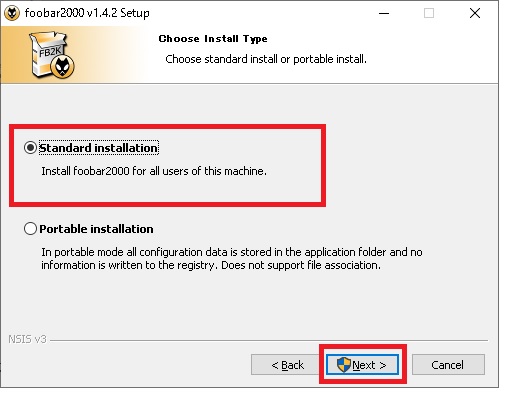
6.変更許可画面が表示されたら、[はい]をクリックします。
7.インストール先はこのままで、[Next]をクリックします。
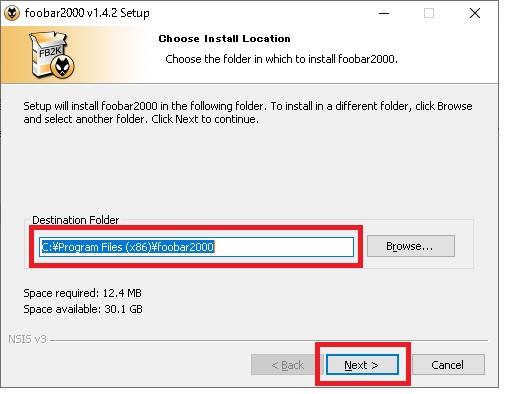
8.[Install]をクリックします。
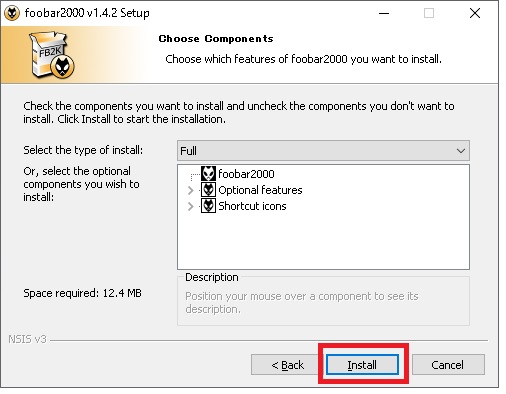
9.[Finish]をクリックします。
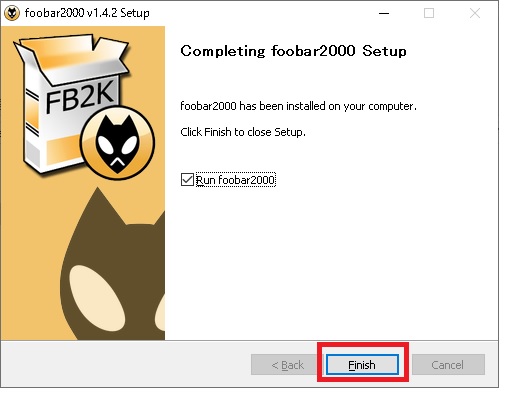
Foobarが起動して、Quick Appearance Setup画面が表示されます。
再生方法
1.Quick Appearance Setupで、お好みのユーザーインターフェースを選びます。ここでは、以下の画面の赤枠を選択しました。
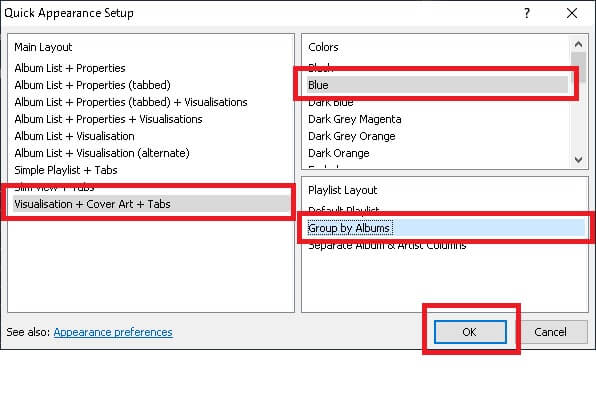
2.楽曲ファイルを取り込むため、[File] -> [Add Folder…]を選択します。
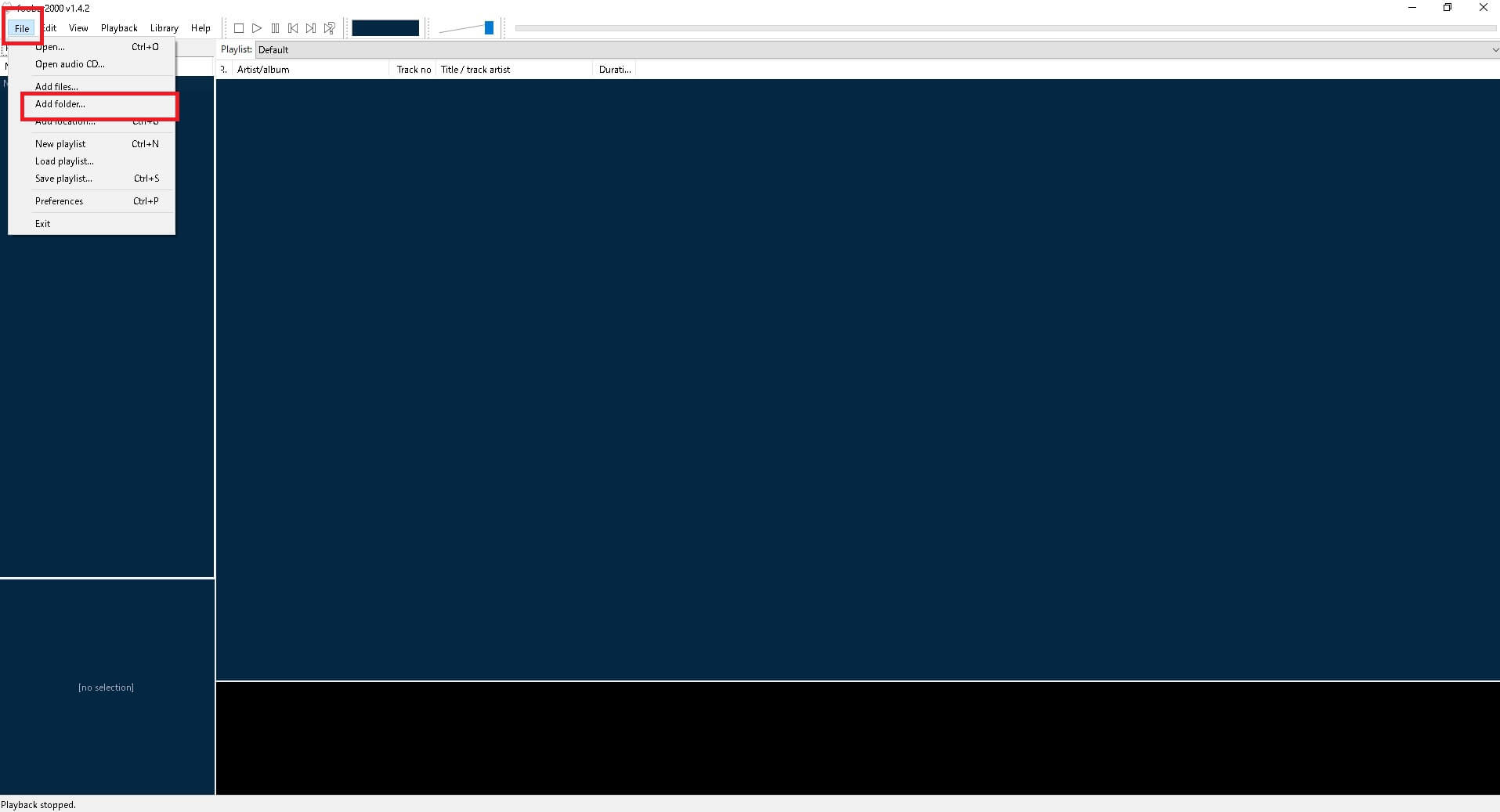
3.楽曲フォルダを選んで、[フォルダーの選択]をクリックします。
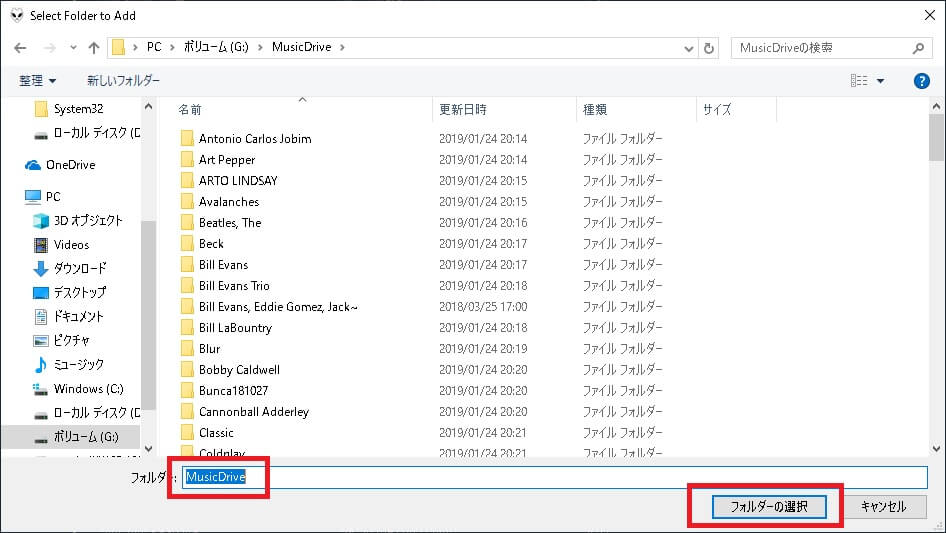
4.[Library] -> [Configure]をクリックします。
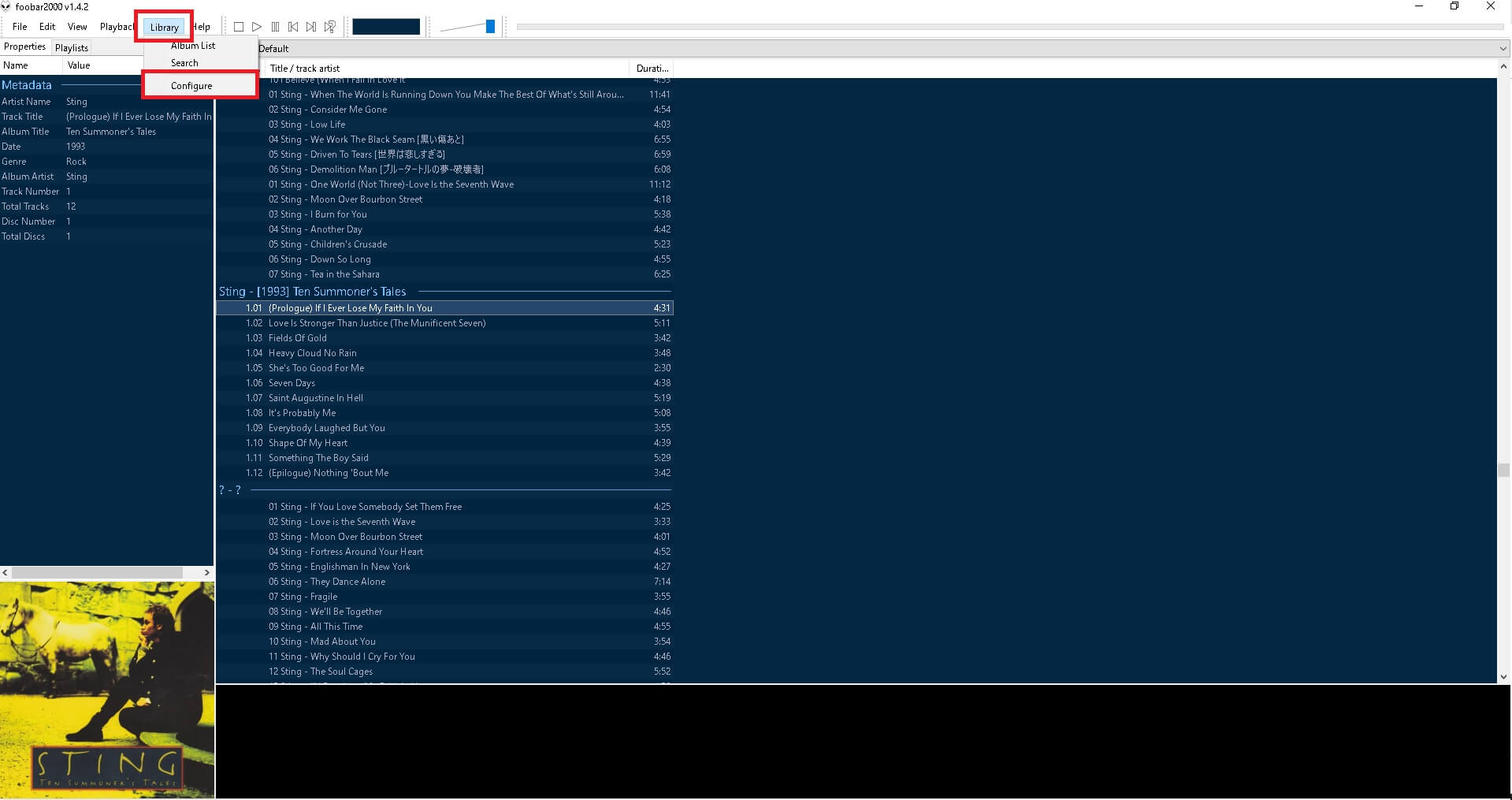
5.左側のリストで[Playback] -> [Output]をクリックして、右側のDeviceでお使いのドライバーを選びます。その後、[Apply] -> [OK]をクリックします。
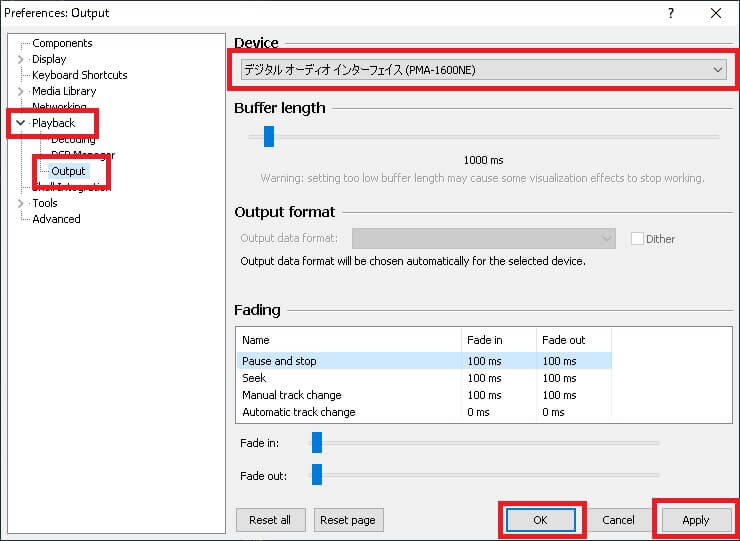
6.プレイリストから、再生したい曲をダブルクリックします。
無事に音が鳴れば成功です!
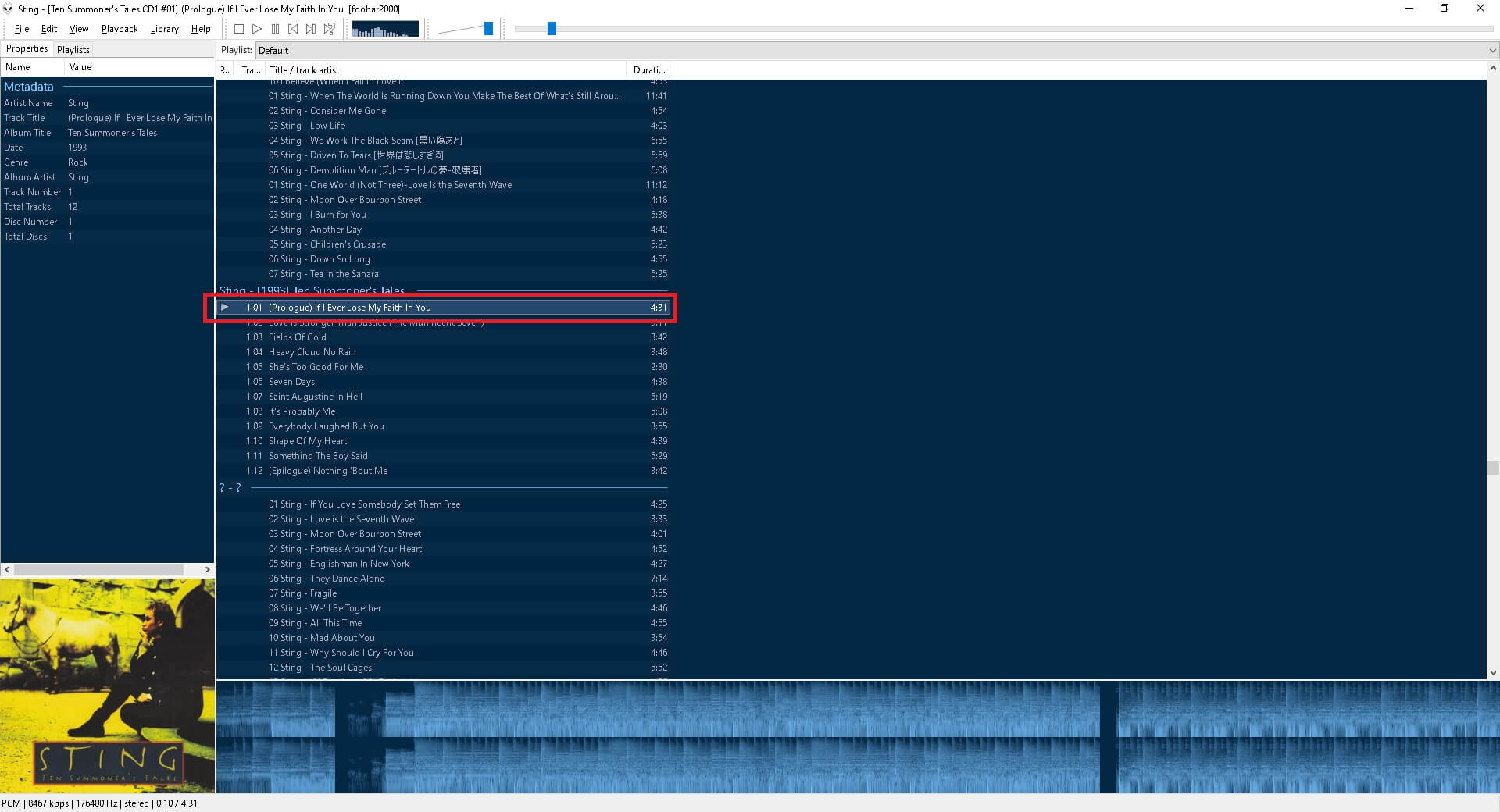
画面左下に、再生中のファイル形式や周波数等の情報が表示されます。
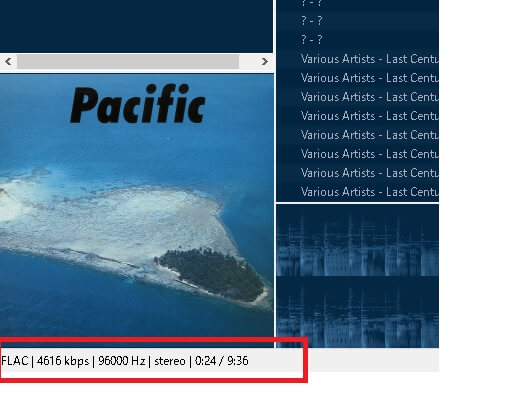
スキンを変更する
操作性を向上するために、スキンを変更することができます。
私がおすすめしたいのは、使いやすく、さらに見た目も良いZetroMODです。
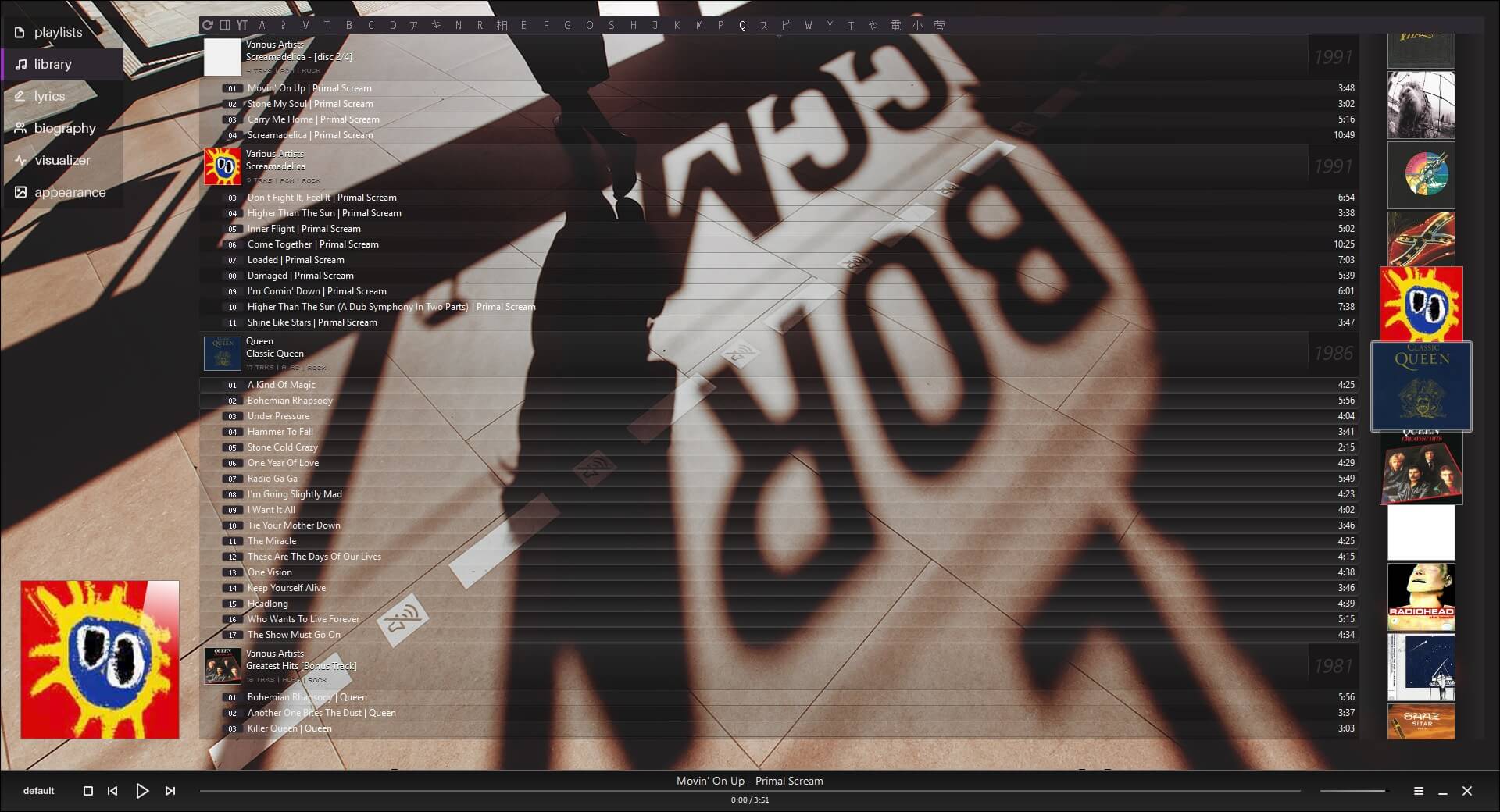
1.以下のサイトからスキンをダウンロードします。

*圧縮形式が7zipです。まだインストールしてない場合は、以下からダウンロードします。
2.fontフォルダーをクリックします。
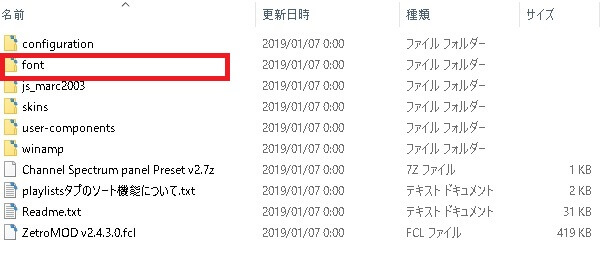
3.各2つのtiffファイルを右クリックして、それぞれインストールします。

4.skinsフォルダーをコピーして、C:\Program Files (x86)\foobar2000に貼り付けます。
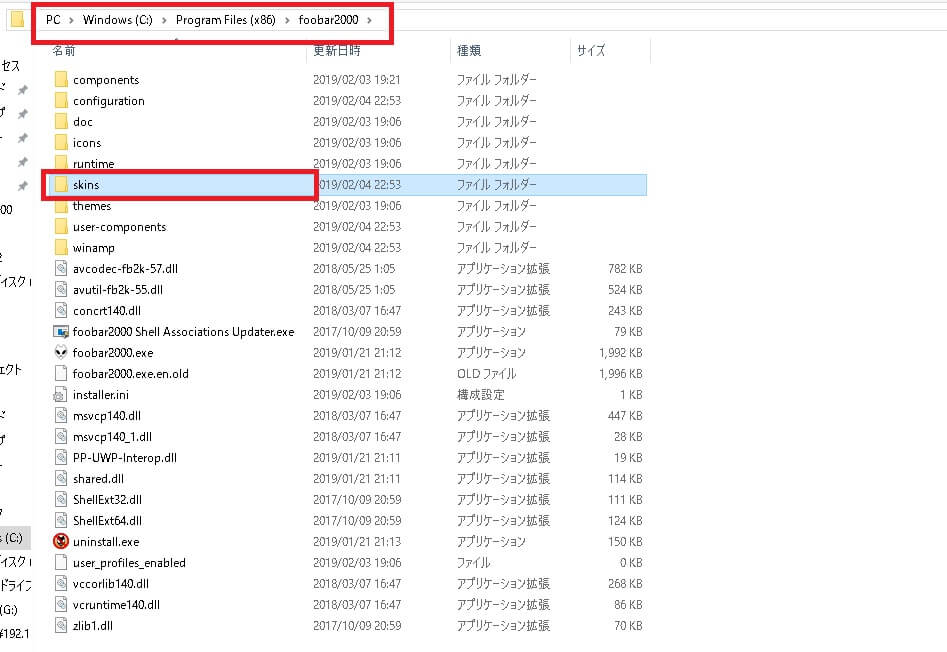
5.C:\ユーザー\AppData\Roaming\foobar2000に以下のフォルダを貼り付けます。
configuration
skins
user-components
winamp
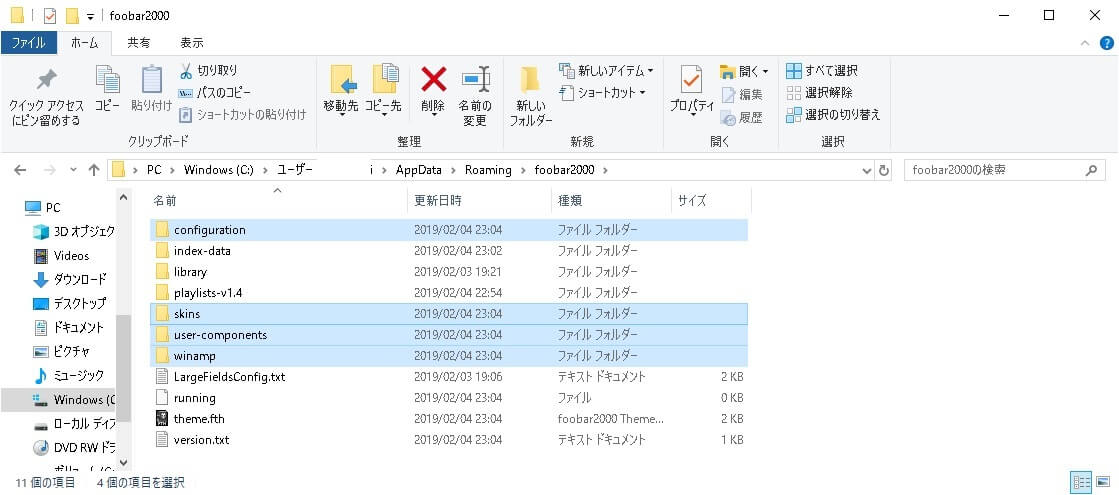
6.foobar2000を起動します。
7.起動時にダイアログボックスが表示されたら、[Column UI]を選択します。
8.プレイリストに楽曲フォルダをドラッグアンドドロップすると、データを読み込まれます。
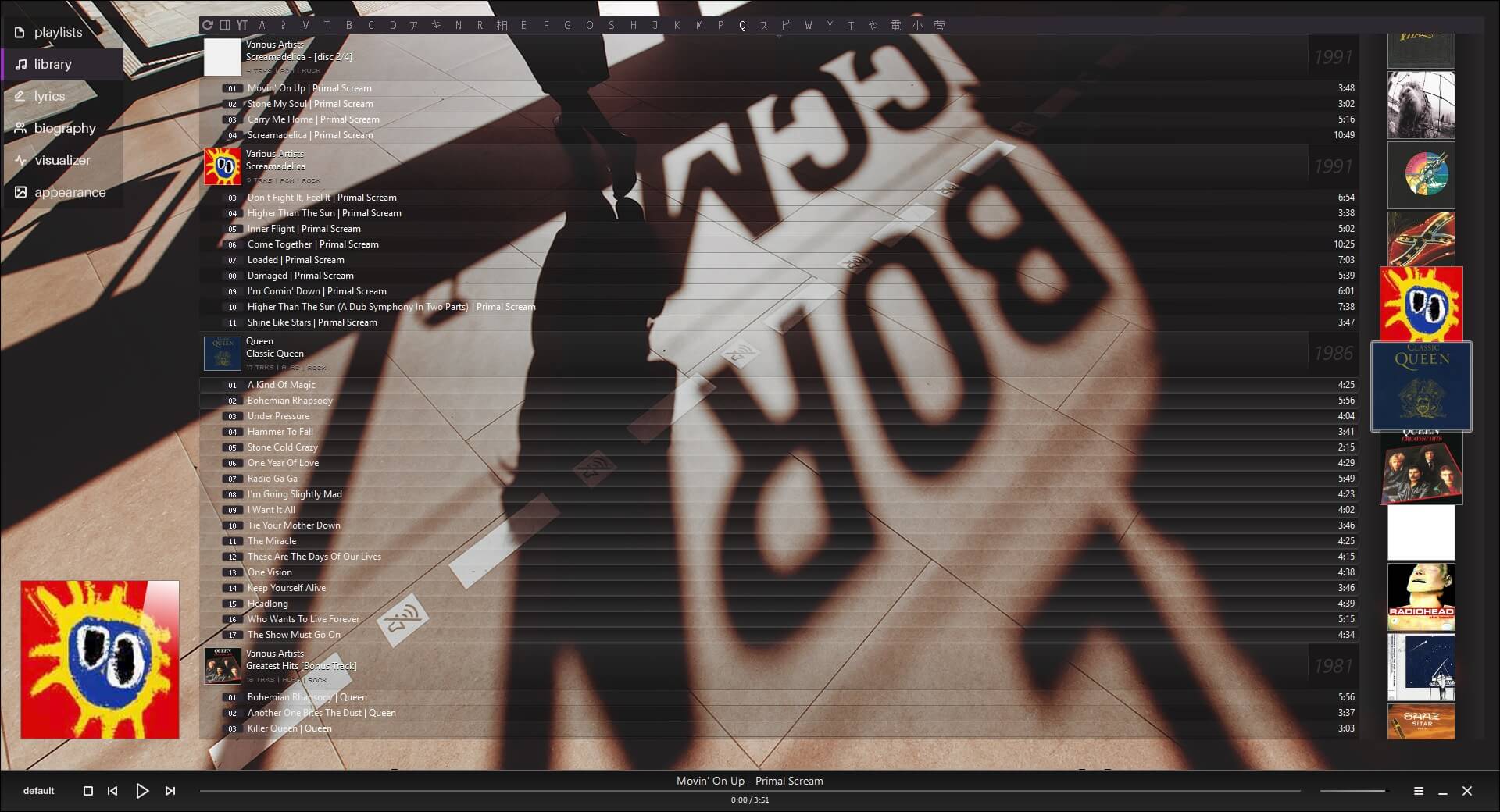
最後に
聴いてみて、実際の音質はいかがでしたでしょうか?
以上、「PCオーディオ手軽に高音質再生:Foobar2000」でした。
関連記事:
寝転んでFoobar2000を操作するには?もっと手軽に操作できます!
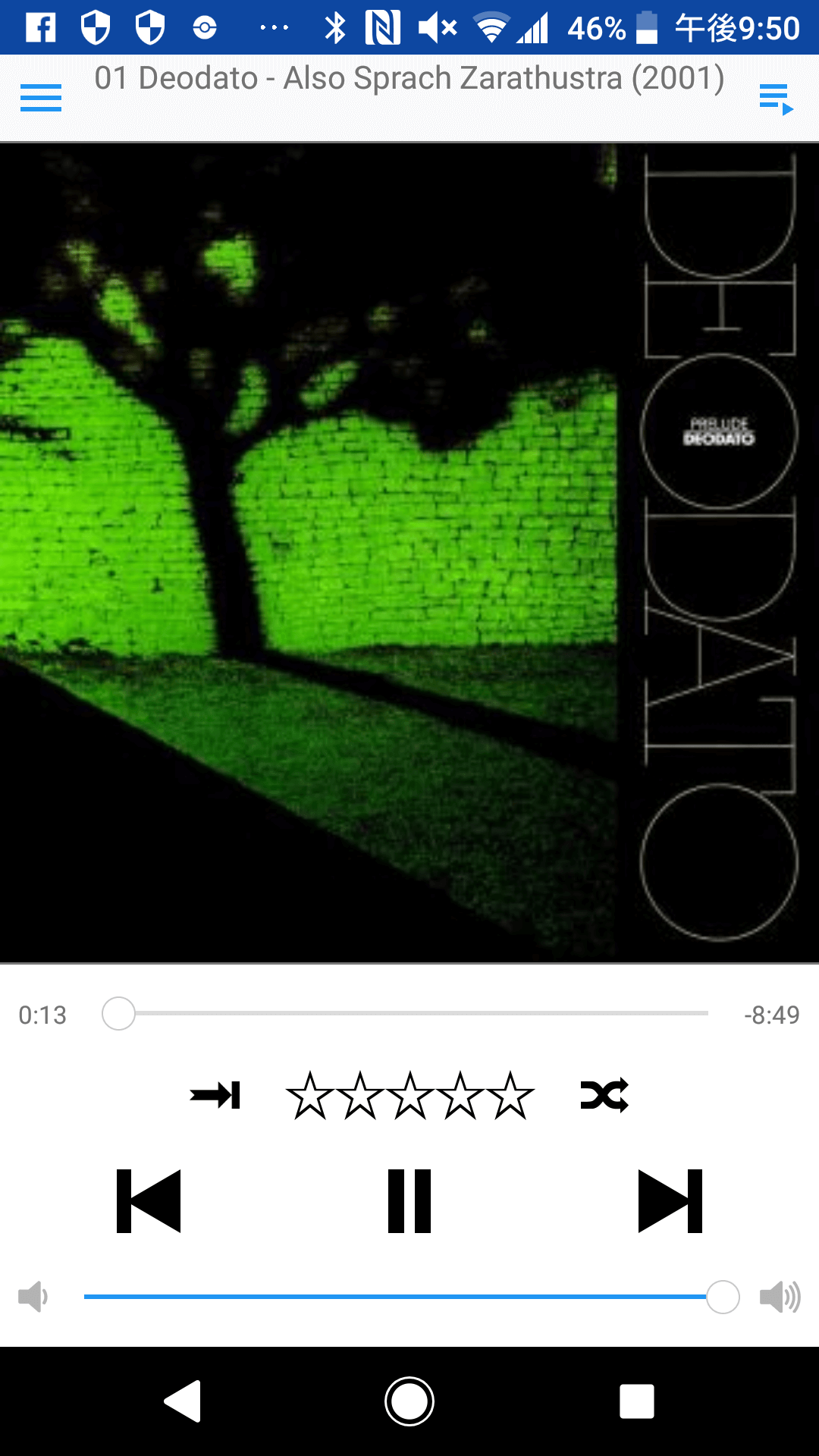
有料ですが、高品質に再生できるプレーヤーは他にもいくつかあります。
・HQplayer:
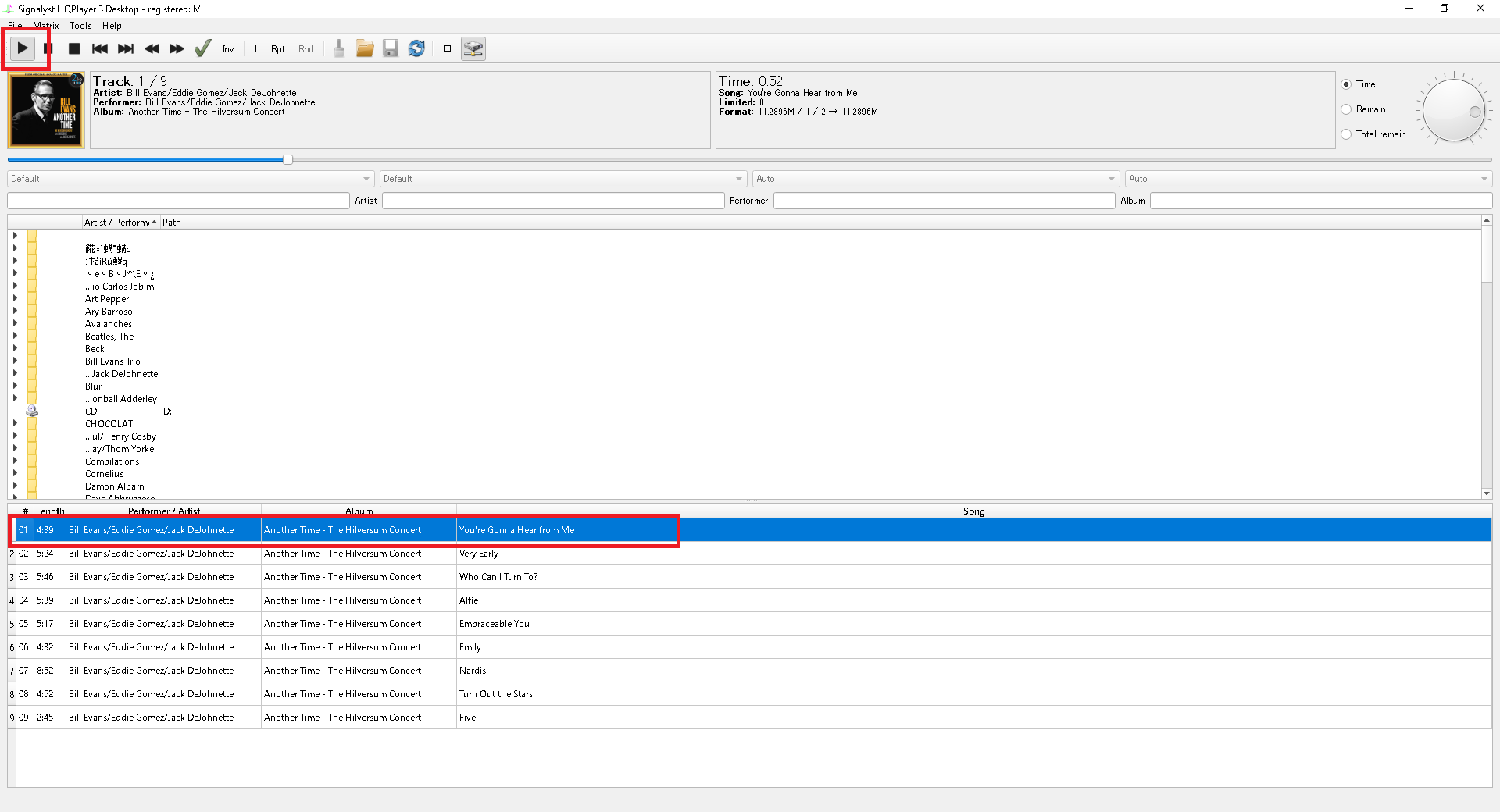
・Audirvana:
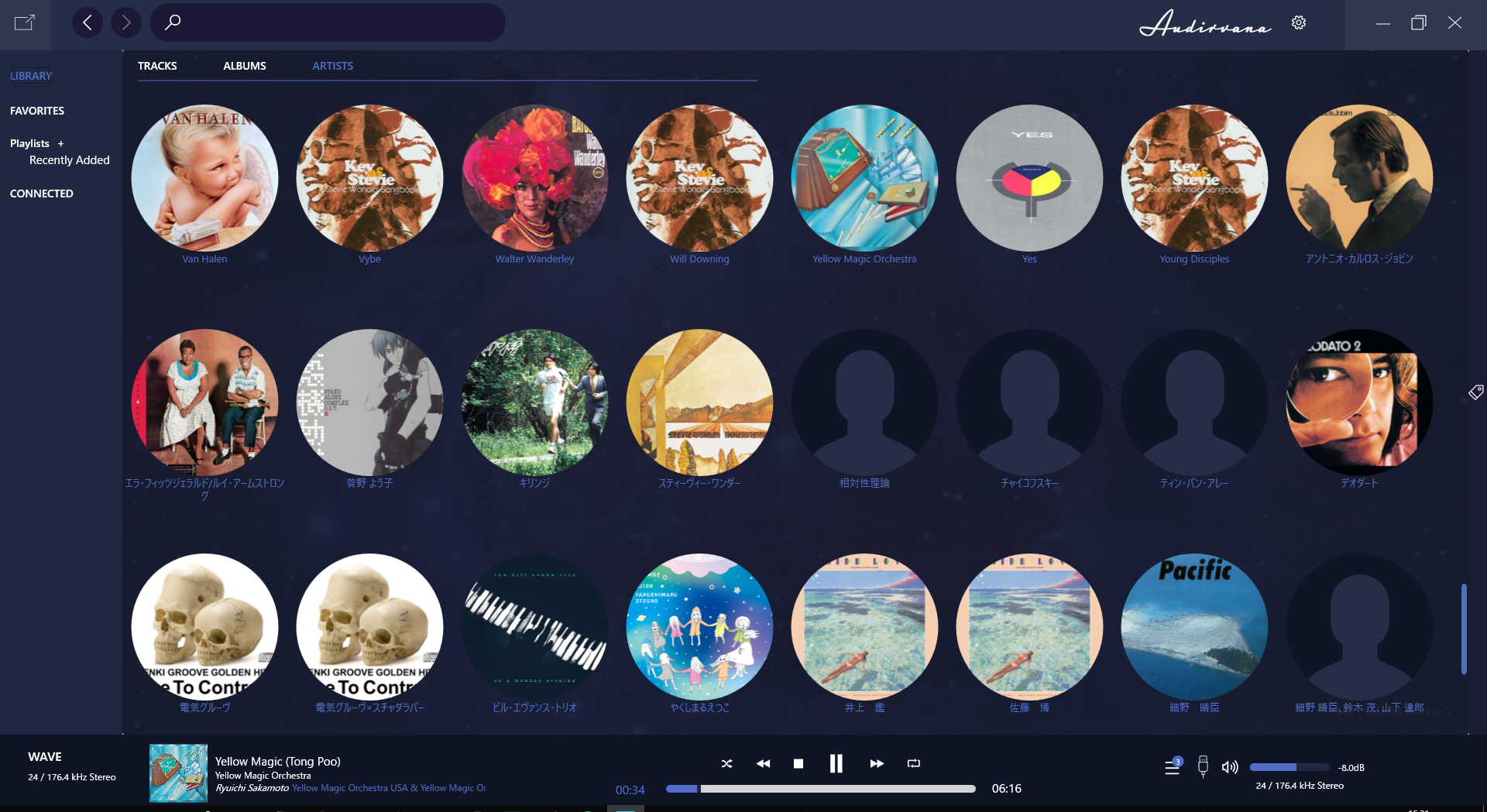

今すぐ使えるかんたん文庫 いい音で聴きたい PCオーディオ&ハイレゾ入門

いい音で聴きたいPCオーディオ&ハイレゾ入門 (今すぐ使えるかんたん文庫) [ 荘七音 ]


コメント
はじめまして。試しにアプリ版を導入してみました。設定などが、初心者には少しハードルが高いような気がしました。個人的にはTuneBrowserのほうが扱いやすいなと思いました。音質も悪くないと思います。
はじめまして。コメントありがとうございます。確かにFoobarはUIが貧弱で、かつ設定が複雑なので、ユーザーにはあまりやさしくないですよね。TuneBrowser使ったことがないのですが、音質良いんですね。機会があれば、試してみようと思います。
返信いただきありがとうございます。PCオーディオで参考にしてるサイトガありますので、よければ覗いて見てください。
オーディナリーサウンドというサイトです。https://ordinarysound.com/です。
どこかのオーディオショップが運営してるサイトだと思います。
情報ありがとうございます。サイト拝見しました。使いかたがまとまっていて分かりやすそうですね。参考にさせていただきます。
I’m using Foobar2000 to listen to high-quality audio files. I found the following tips helpful:
1. Use the “Volume” slider to adjust the volume.
2. Use the “Frequency” slider
Thank you for your valuable information!!
This is a great post! I’ve been using Foobar2000 for a while now and it’s great for high quality audio playback. Thanks for the tips!
Thanks for your message!
Foobar2000 is high quality player!
I just recommended it to my friend.
This is a great post! I’ve been using Foobar2000 for a while now and it’s great for high quality audio playback. Thanks for the tips!
Thanks!!